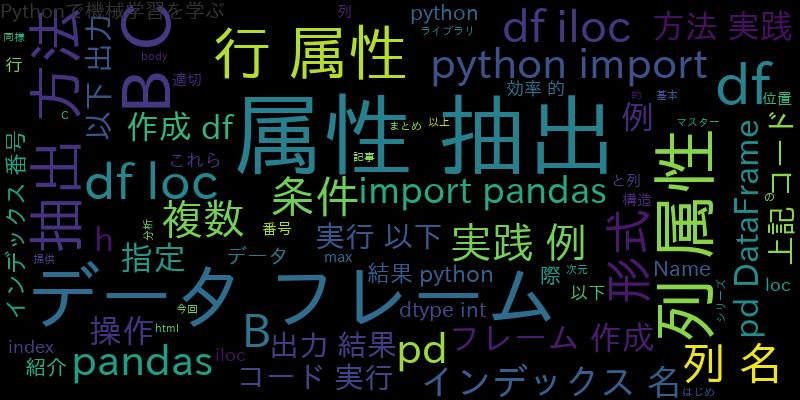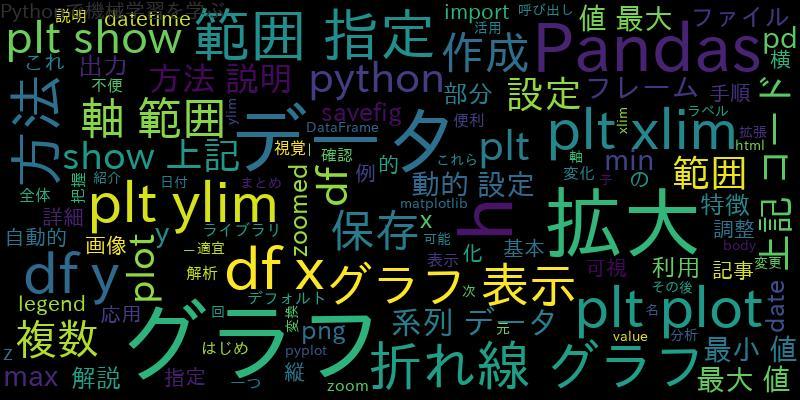
はじめに
Pandasは、Pythonのデータ解析ライブラリの一つであり、データの可視化にも便利です。特に、折れ線グラフはデータの変化を視覚的に把握するのに適しています。しかし、デフォルトではグラフは全体が表示されるため、詳細な部分を確認するのには不便です。そこで、本記事ではPandasの折れ線グラフを拡大する方法について解説します。
Pandasでデータフレームから折れ線グラフを作成する基本手順
Pandasを使ってデータフレームから折れ線グラフを作成する基本的な手順を説明します。
import pandas as pd
import matplotlib.pyplot as plt
# データフレームの作成
df = pd.DataFrame({'x': [1, 2, 3, 4, 5], 'y': [2, 4, 6, 8, 10]})
# 折れ線グラフの作成
plt.plot(df['x'], df['y'])
# グラフの表示
plt.show()
上記のコードでは、まずPandasのデータフレームを作成し、そのデータを元に折れ線グラフを作成しています。`plt.plot()`関数を用いてグラフを作成し、`plt.show()`関数でグラフを表示します。
グラフの範囲を指定して拡大する方法:xlimとylimの利用
まずは、グラフの範囲を指定して拡大する方法について説明します。Pandasでは、`plt.xlim()`関数と`plt.ylim()`関数を用いて、グラフの横軸と縦軸の範囲を指定することができます。
# グラフの範囲を指定して拡大する plt.plot(df['x'], df['y']) plt.xlim(2, 4) plt.ylim(4, 8) plt.show()
上記のコードでは、`plt.xlim(2, 4)`で横軸の範囲を2から4に指定し、`plt.ylim(4, 8)`で縦軸の範囲を4から8に指定しています。これにより、グラフの表示範囲が指定した範囲に拡大されます。
グラフの拡大範囲を動的に設定する方法:データの特徴を利用
次に、グラフの拡大範囲を動的に設定する方法について説明します。データの特徴を利用して、グラフの範囲を自動的に調整することができます。
# グラフの拡大範囲を動的に設定する plt.plot(df['x'], df['y']) # x軸の範囲をデータの最小値から最大値に設定 plt.xlim(df['x'].min(), df['x'].max()) # y軸の範囲をデータの最小値から最大値に設定 plt.ylim(df['y'].min(), df['y'].max()) plt.show()
上記のコードでは、`plt.xlim(df[‘x’].min(), df[‘x’].max())`でx軸の範囲をデータの最小値から最大値に設定し、`plt.ylim(df[‘y’].min(), df[‘y’].max())`でy軸の範囲をデータの最小値から最大値に設定しています。これにより、グラフの範囲がデータの特徴に合わせて自動的に調整されます。
拡大したグラフを保存・出力する方法
拡大したグラフを保存・出力する方法について説明します。Pandasでは、`plt.savefig()`関数を用いて、グラフを画像ファイルとして保存することができます。
# グラフの拡大範囲を設定
plt.plot(df['x'], df['y'])
plt.xlim(2, 4)
plt.ylim(4, 8)
# グラフの保存
plt.savefig('zoomed_plot.png')
plt.show()
上記のコードでは、`plt.savefig(‘zoomed_plot.png’)`でグラフを画像ファイルとして保存しています。`’zoomed_plot.png’`の部分は保存するファイル名を指定する部分です。拡張子は適宜変更してください。
Pandasでのグラフ拡大の応用例:時系列データや複数のグラフ表示
Pandasでのグラフ拡大の応用例として、時系列データや複数のグラフを表示する方法を説明します。
import datetime # データを準備 df['date'] = pd.to_datetime(df['date']) df['value'] = df['x'] df['z'] = [4,6,4,6,4] # 時系列データの場合 plt.plot(df['date'], df['value']) plt.xlim(datetime.datetime(2021, 1, 1), datetime.datetime(2021, 12, 31)) plt.ylim(0, 100) plt.show() # 複数のグラフを表示する場合 plt.plot(df['x'], df['y']) plt.plot(df['x'], df['z']) plt.xlim(2, 4) plt.ylim(4, 8) plt.legend(['y', 'z']) plt.show()
上記のコードでは、時系列データの場合には、`pd.to_datetime()`関数を用いて日付データを変換し、`plt.xlim()`関数と`plt.ylim()`関数でグラフの範囲を指定しています。また、複数のグラフを表示する場合には、`plt.plot()`関数を複数回呼び出し、`plt.legend()`関数でグラフのラベルを指定しています。
まとめ
本記事では、Pandasの折れ線グラフを拡大する方法について解説しました。まずは、グラフの範囲を指定して拡大する方法について説明し、その後、グラフの拡大範囲を動的に設定する方法や、拡大したグラフを保存・出力する方法についても解説しました。さらに、時系列データや複数のグラフを表示する方法についても紹介しました。これらの方法を活用することで、より詳細なデータの分析や可視化が可能になります。

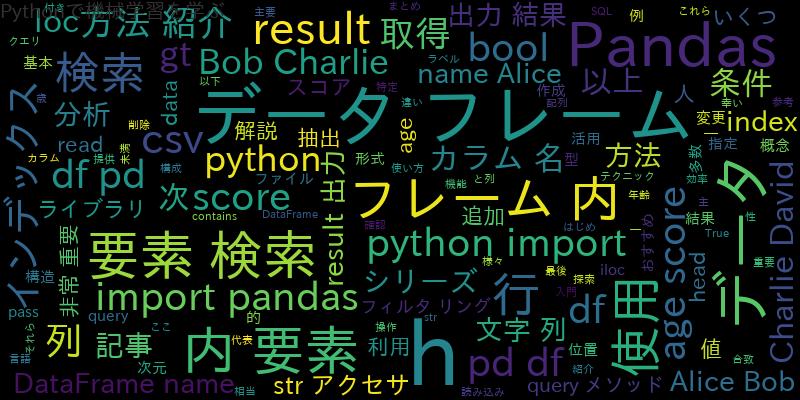
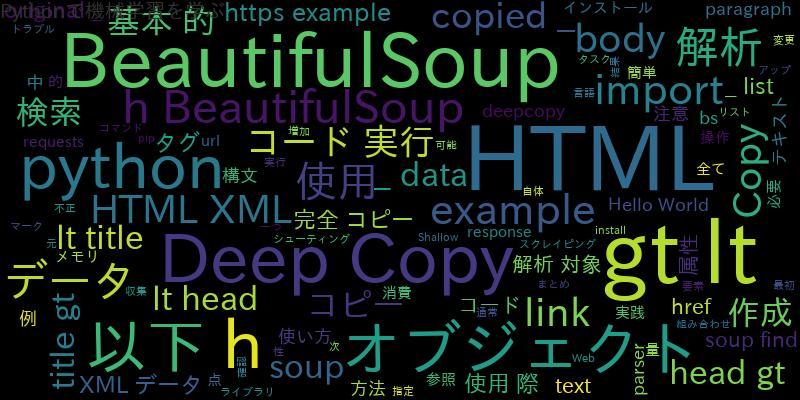
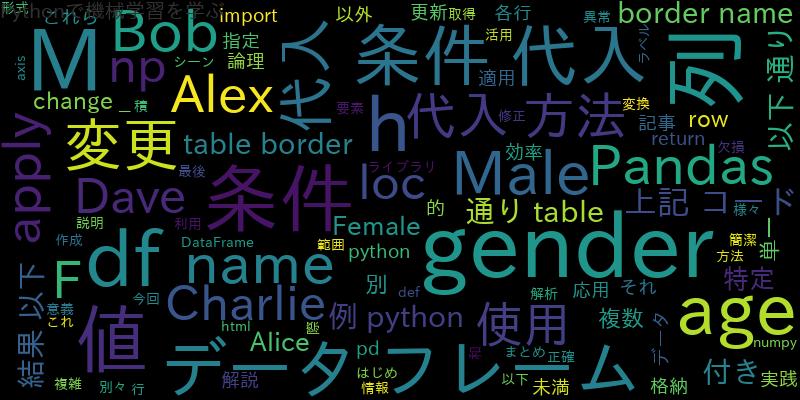
![[Python]csv.DictReaderを理解する(header、行数カウント)](https://machine-learning-skill-up.com/knowledge/wp-content/uploads/2023/11/1-286.jpg)